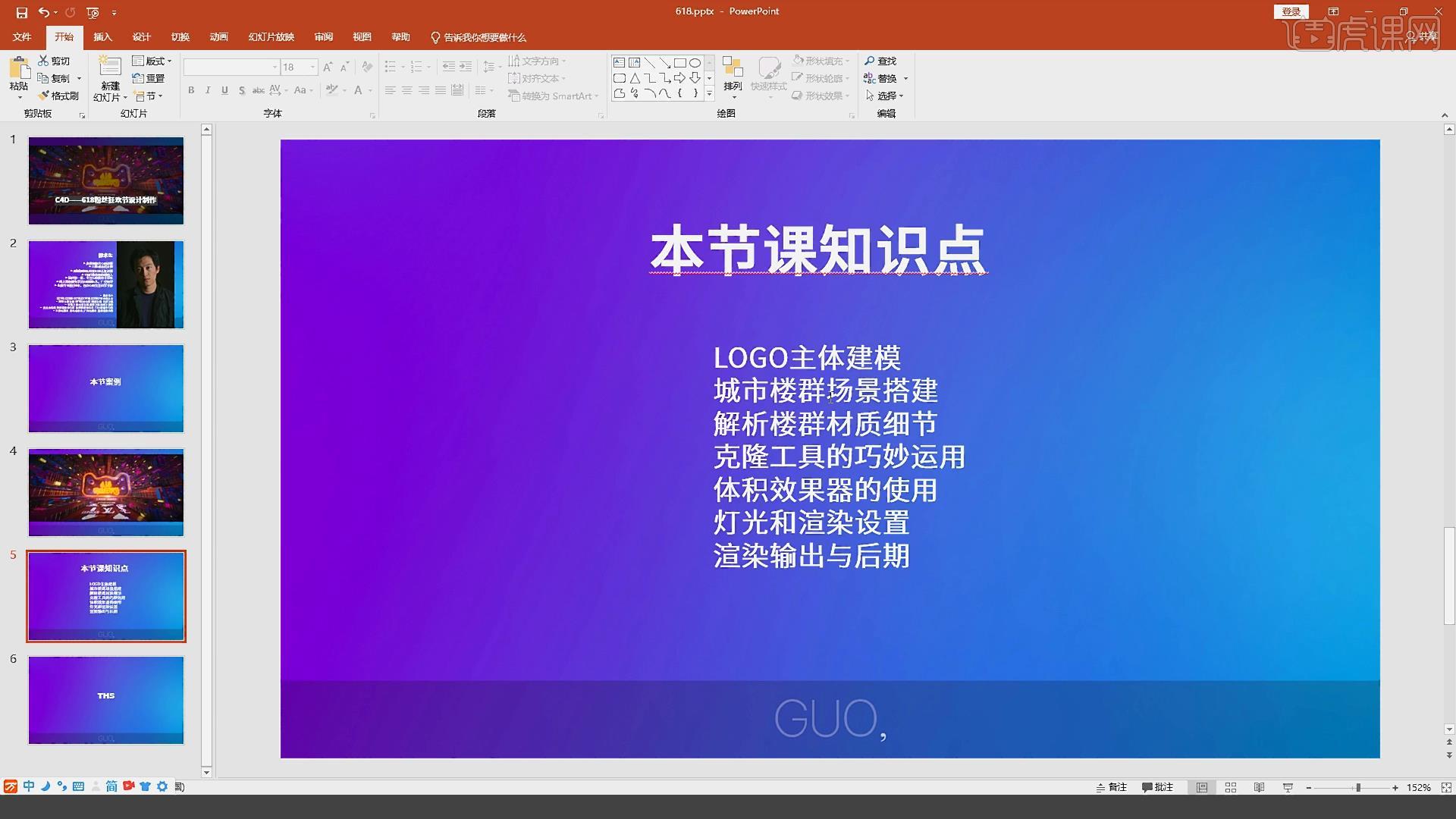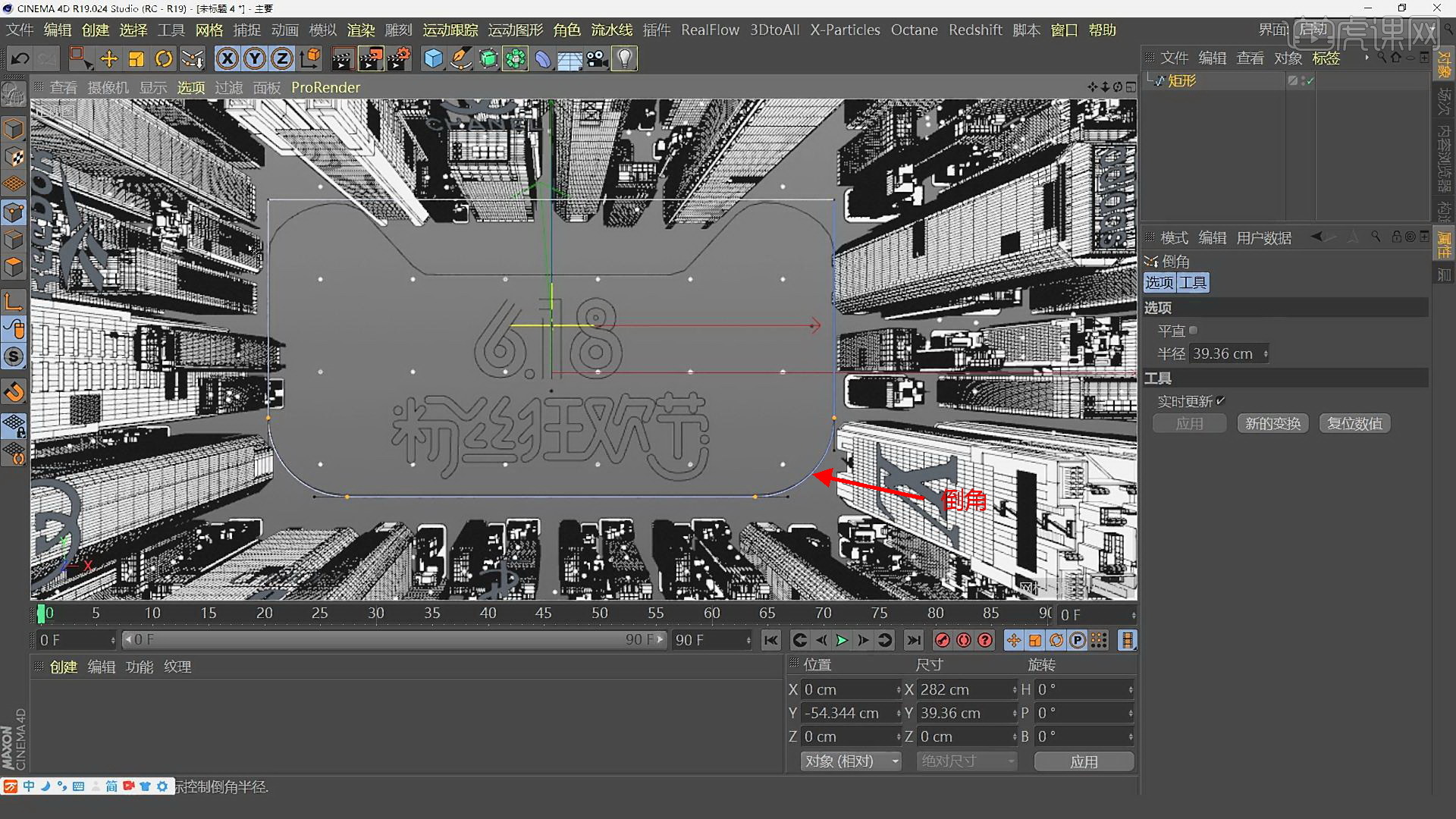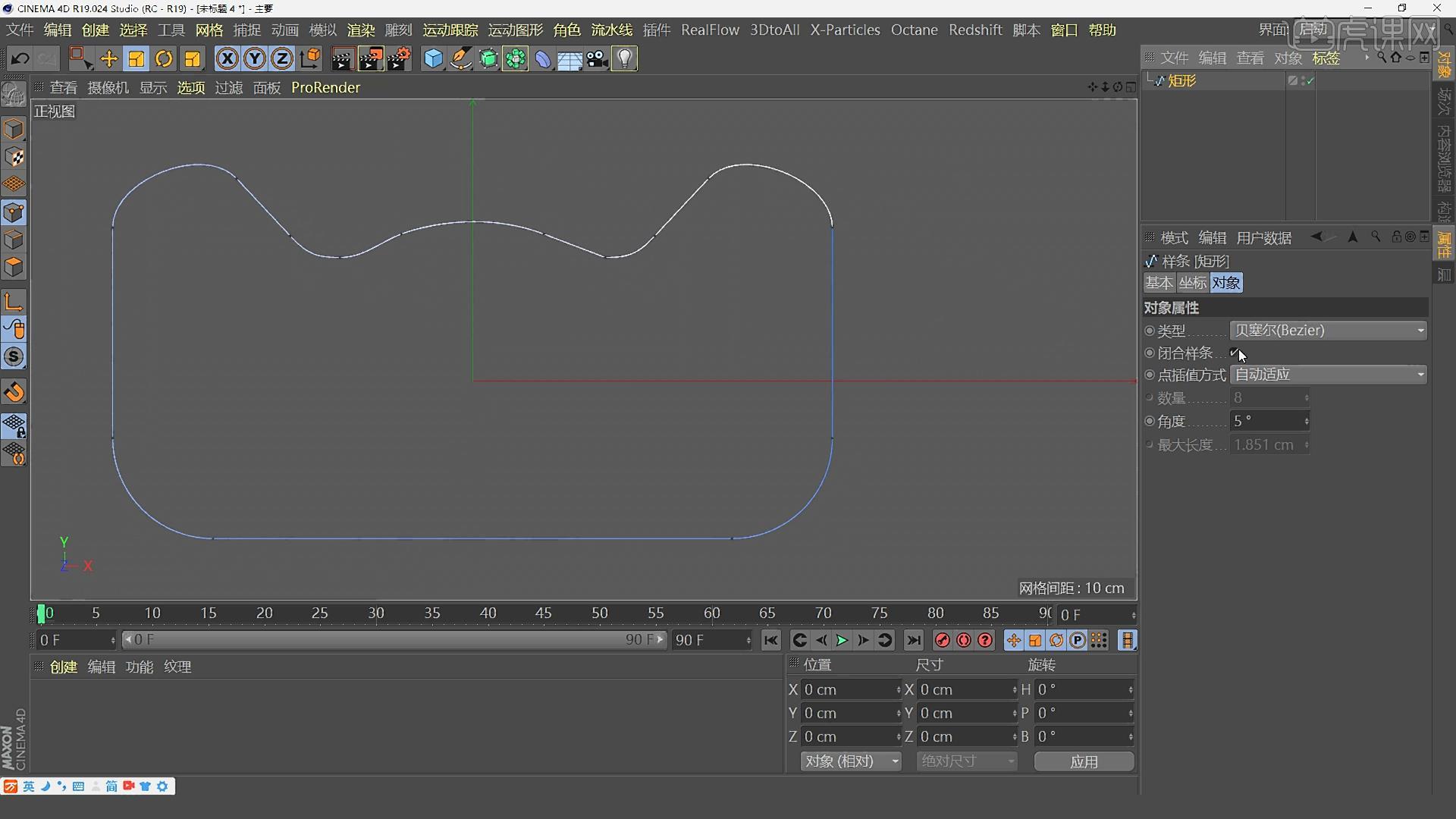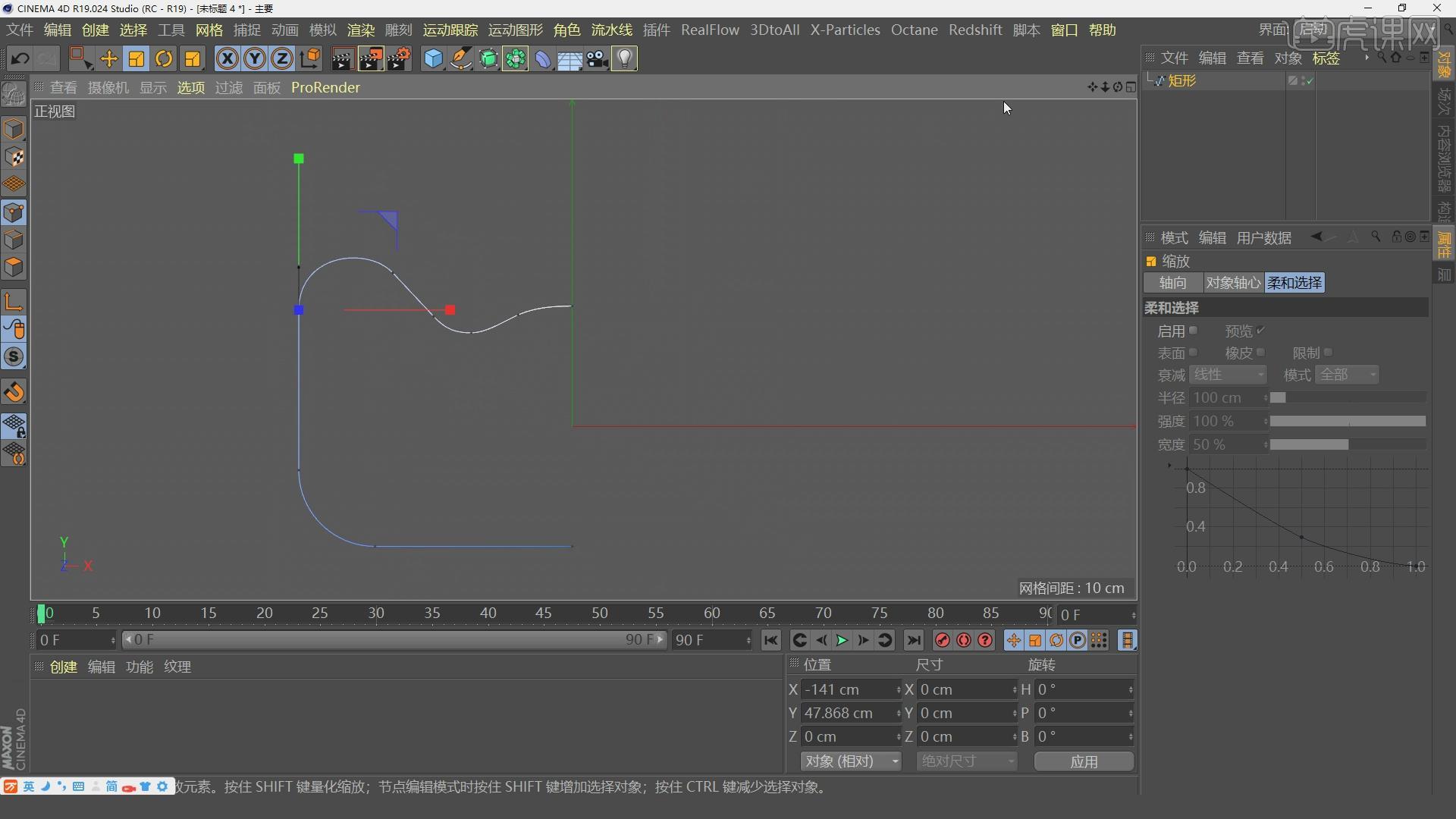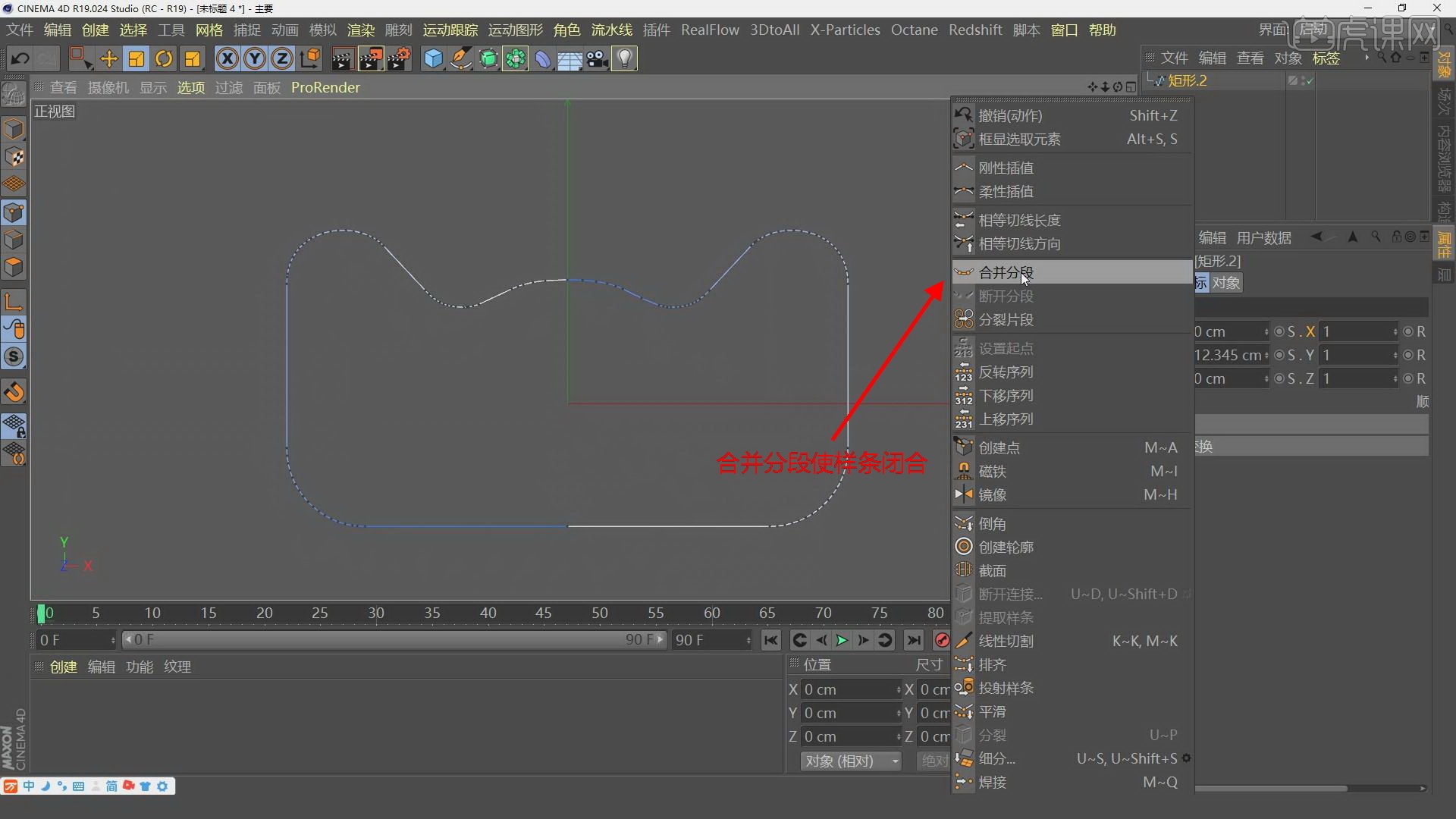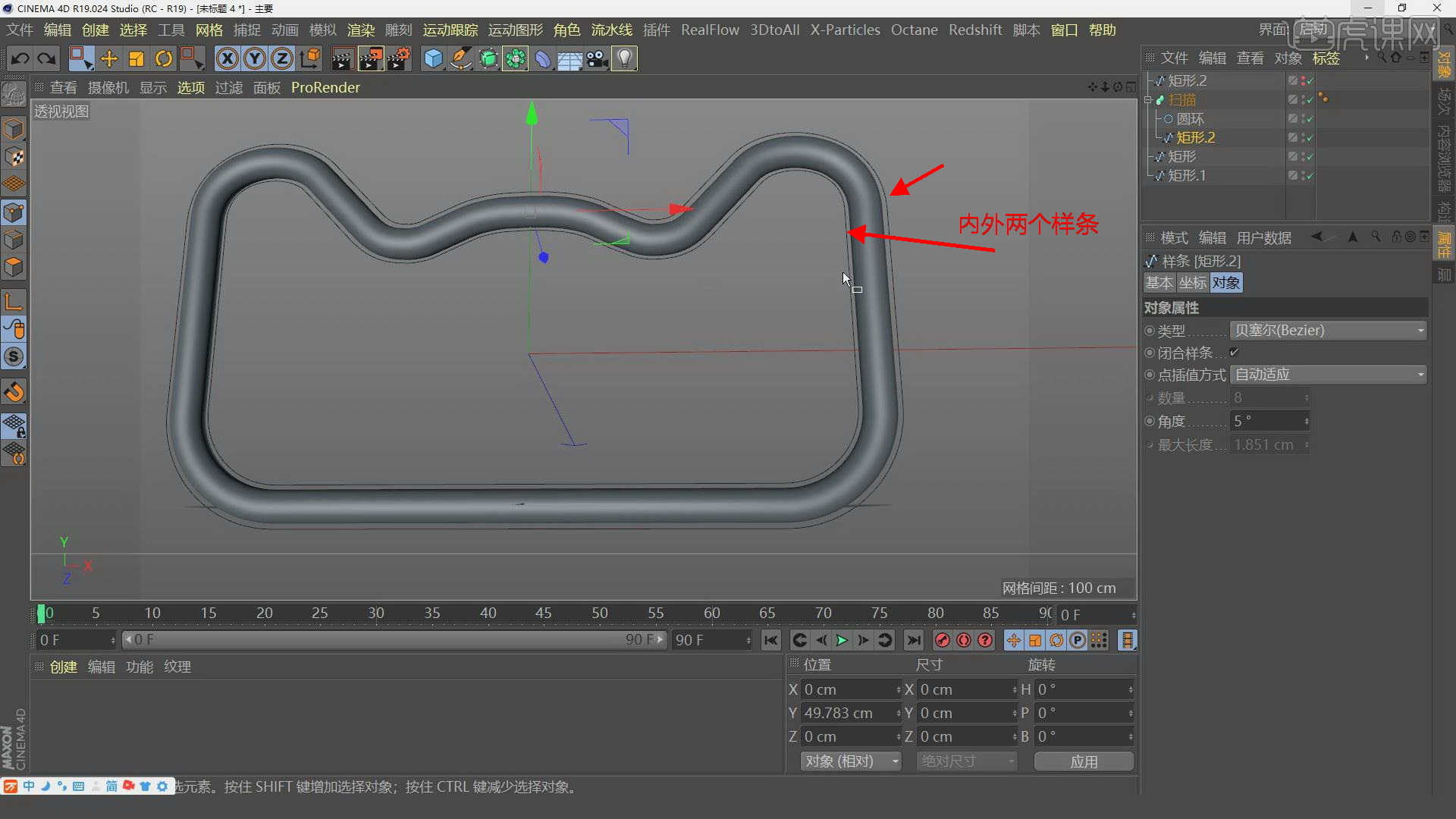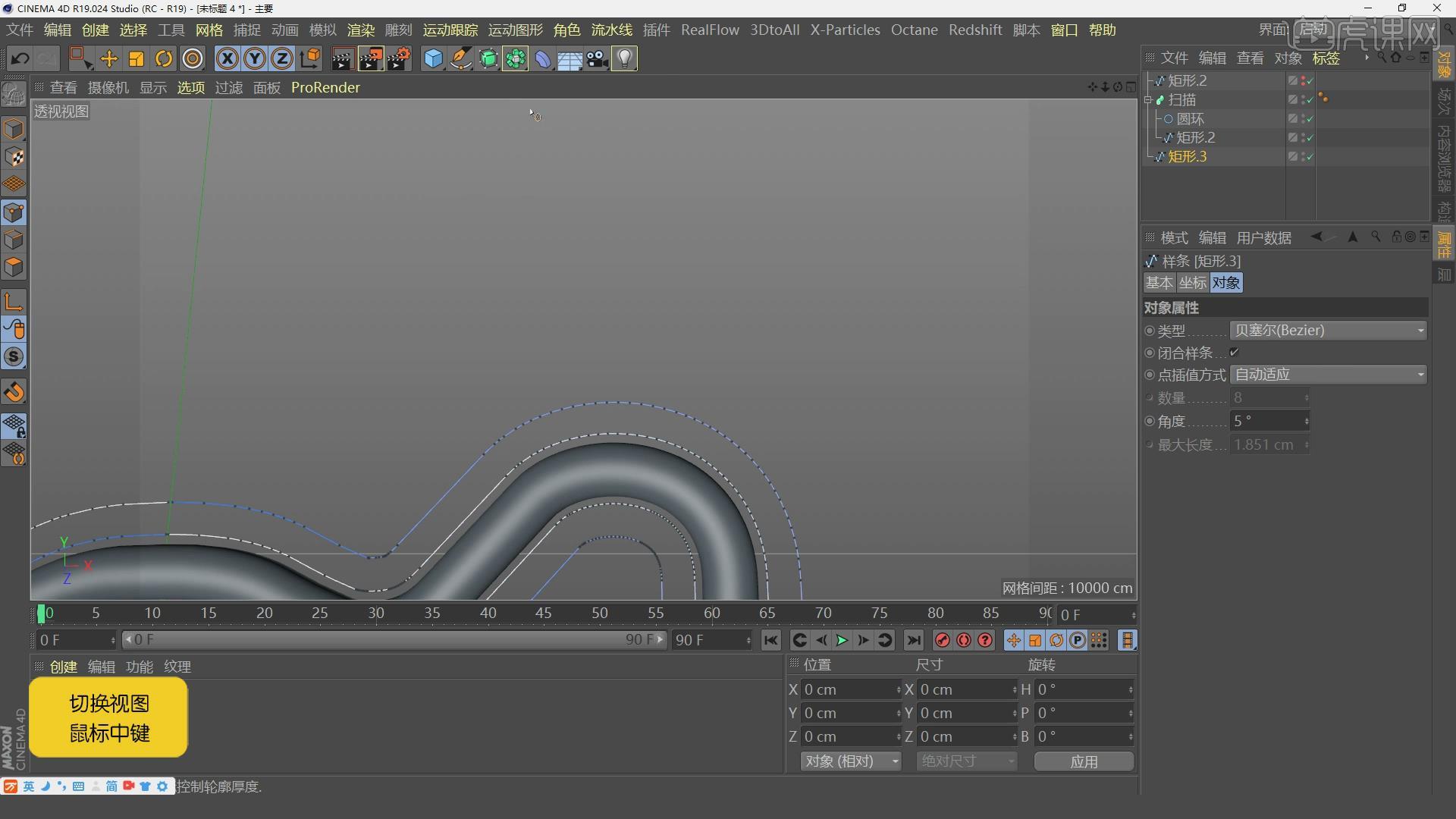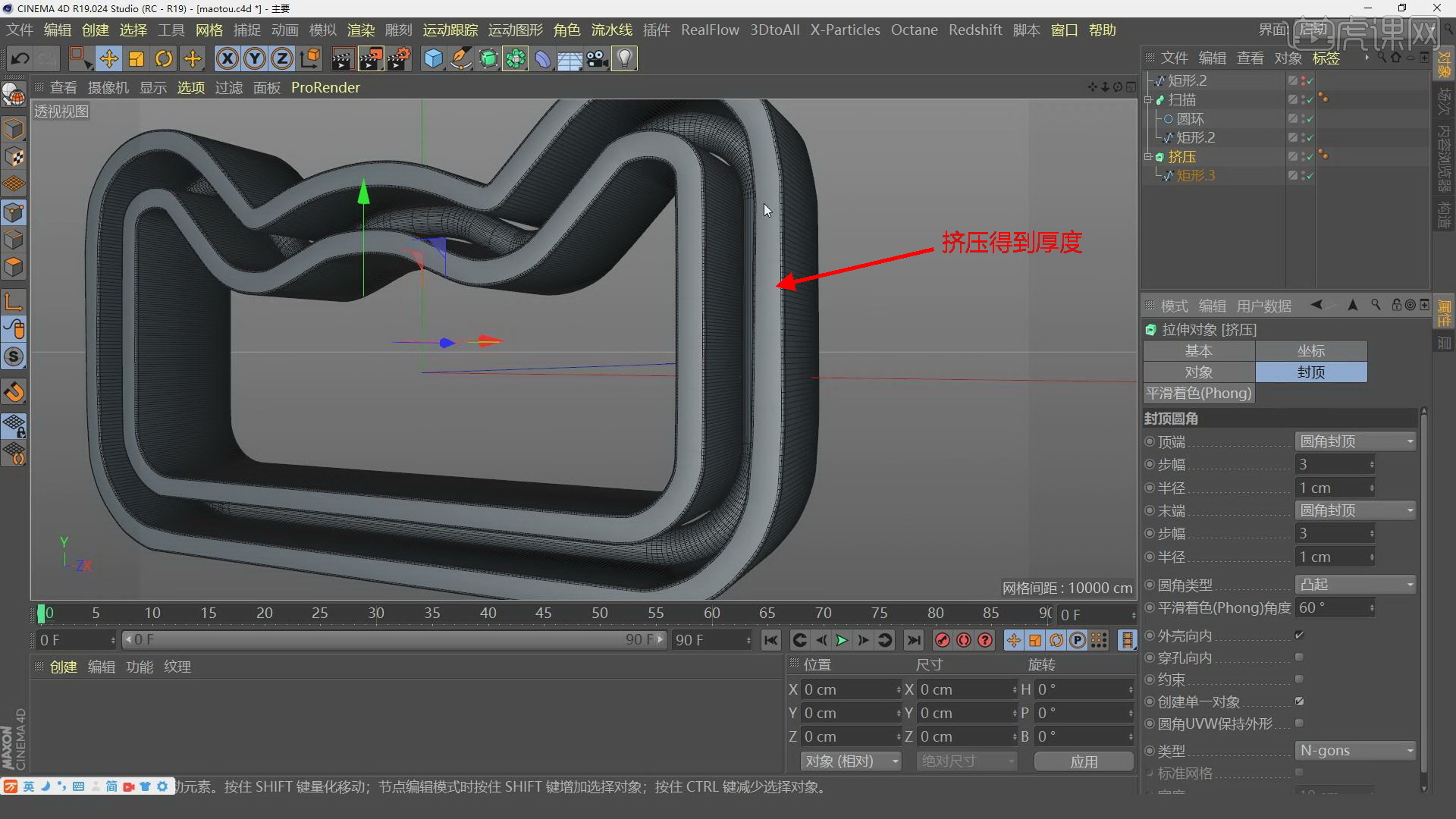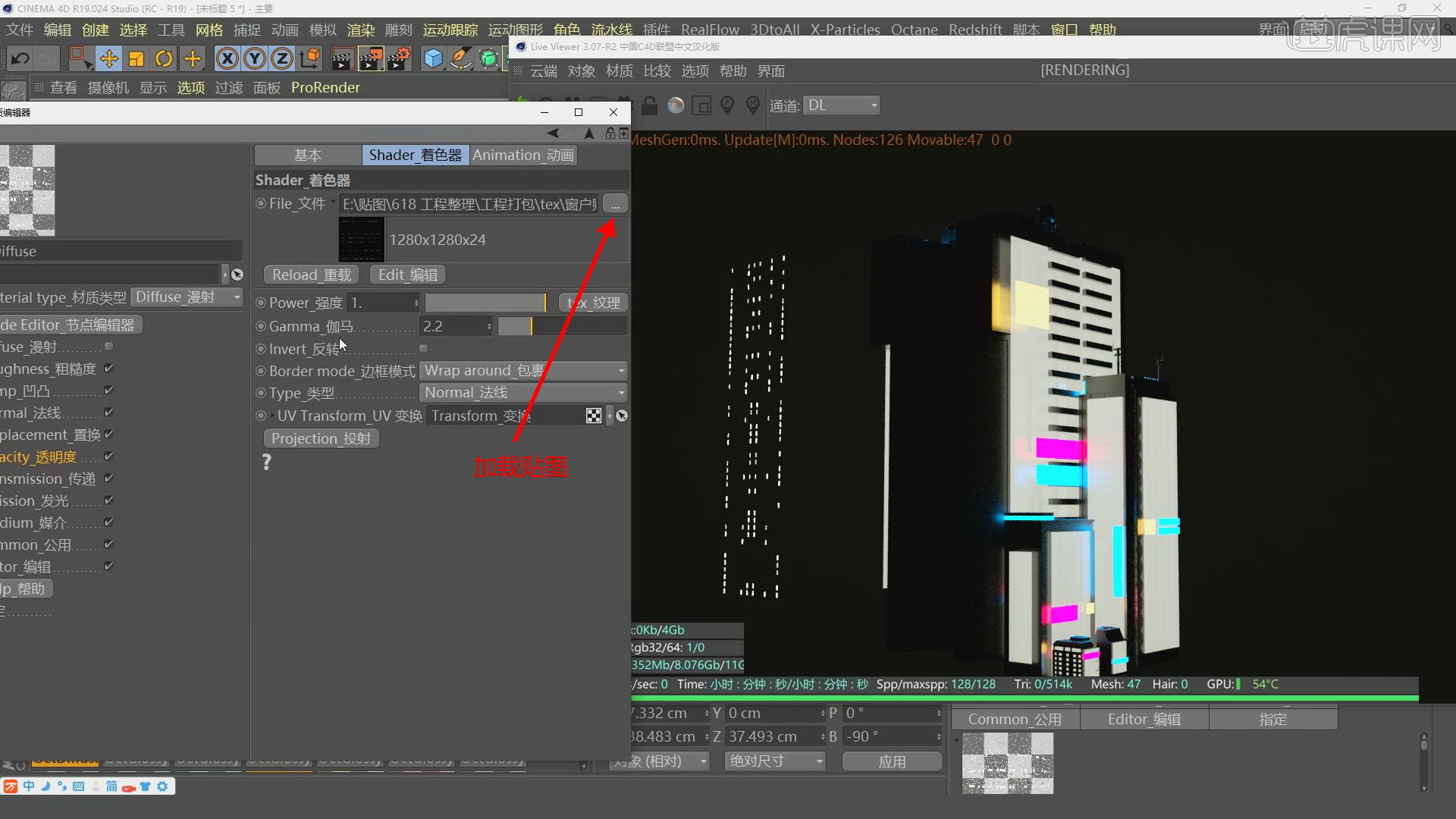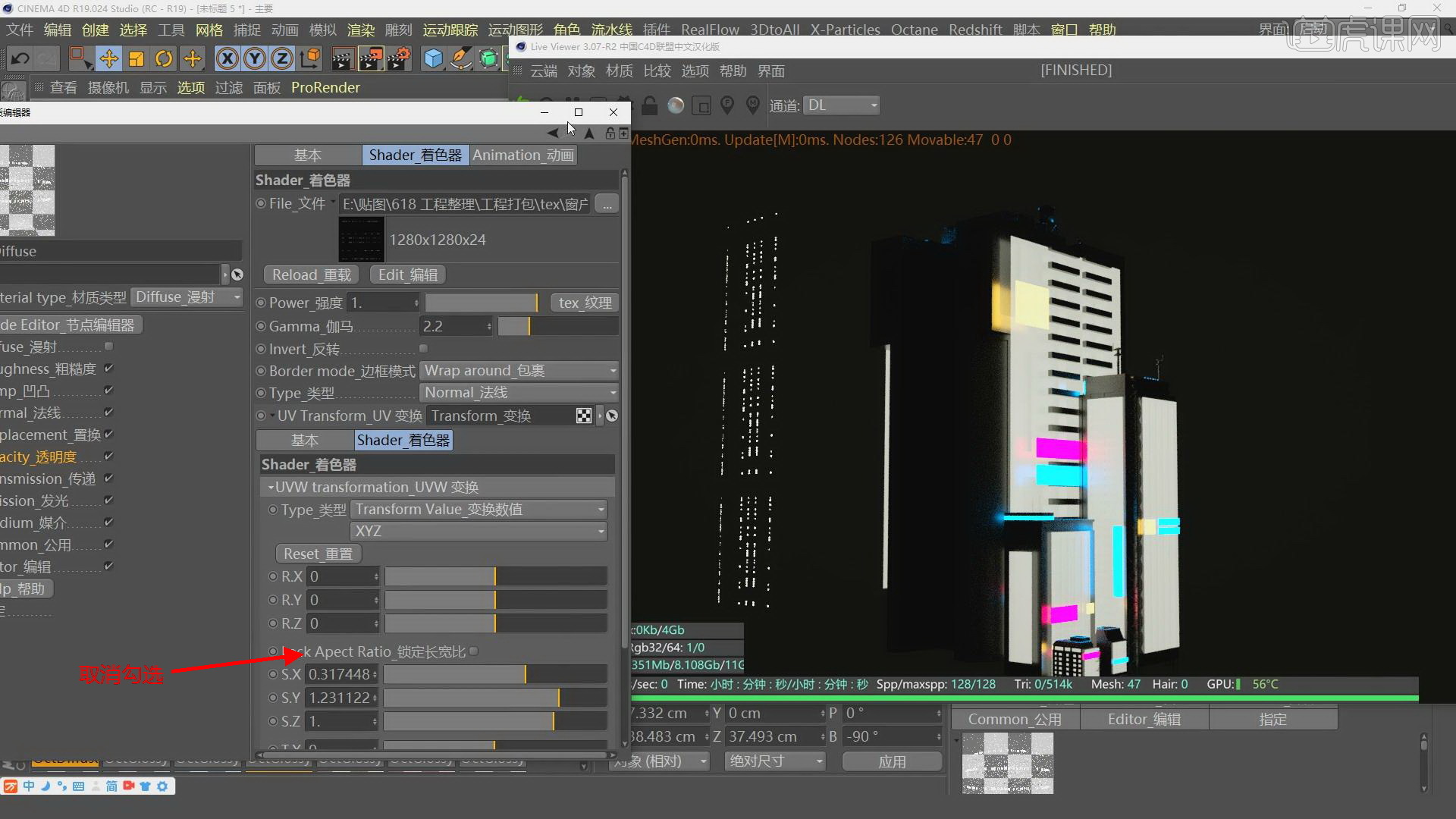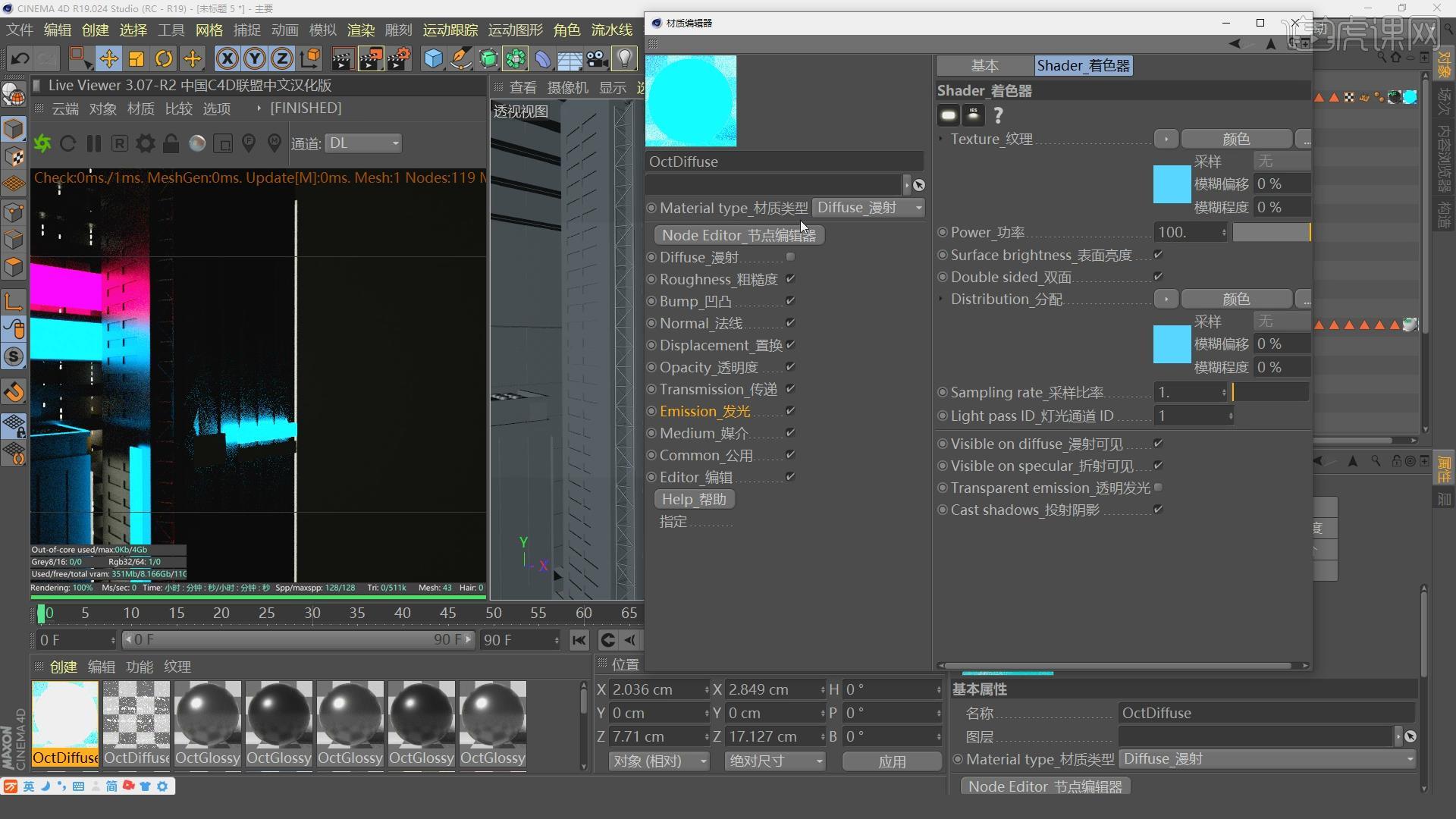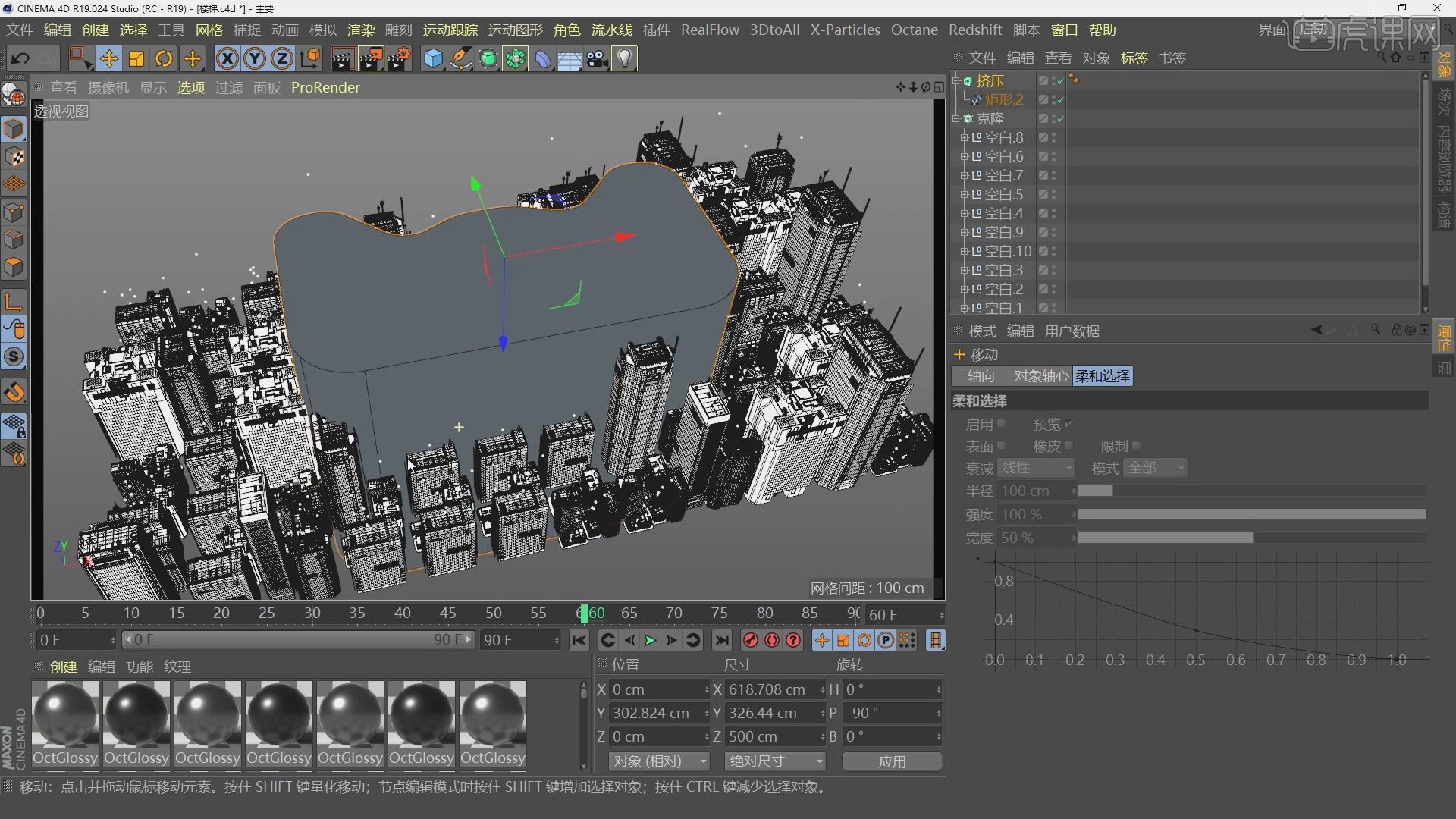1.本节课知识点:logo主题建模、城市楼群场景搭建、解析楼群材质细节、克隆工具的巧妙运用、体积效果器的使用、灯光和渲染设置、渲染输出与后期。
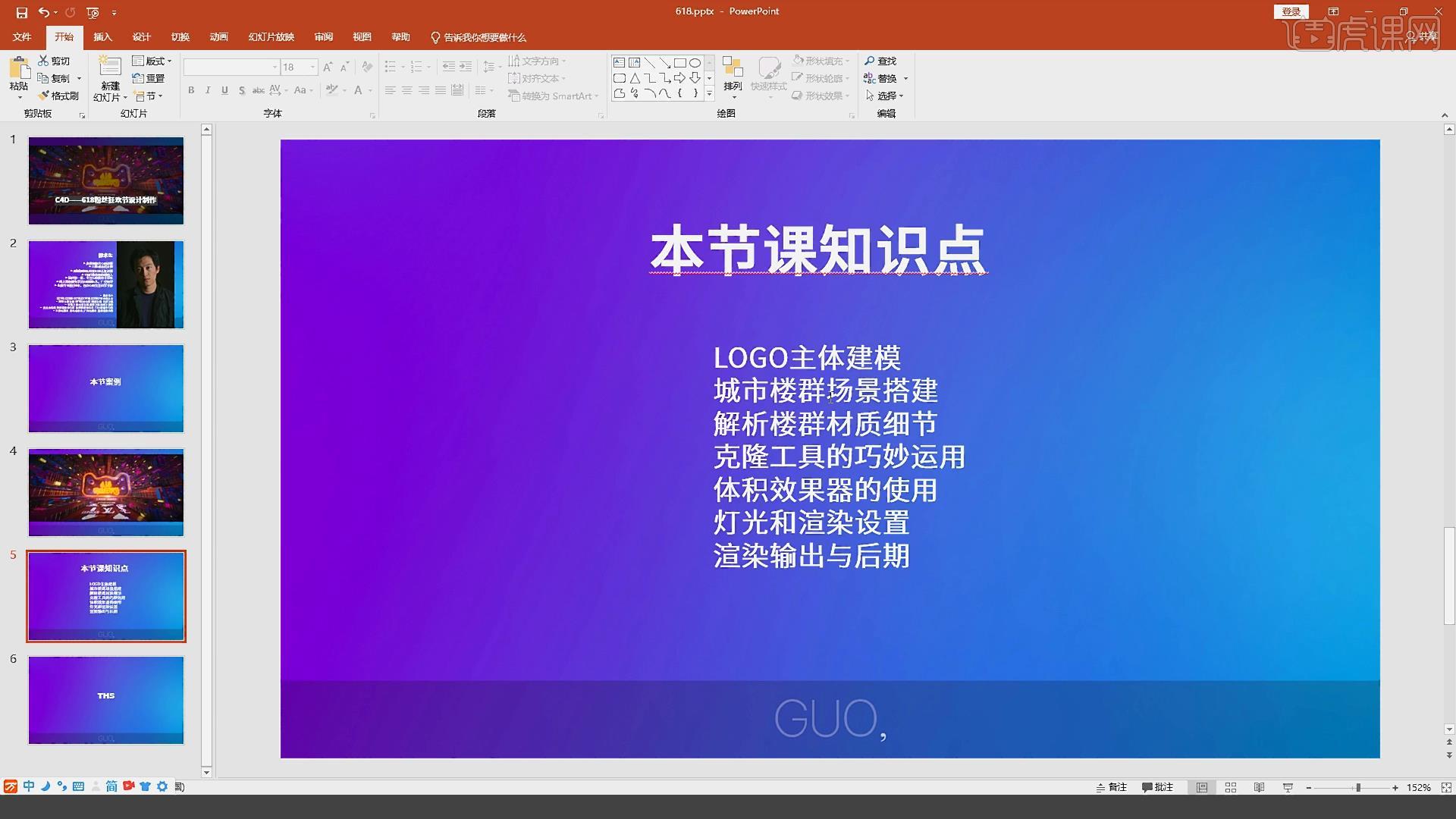
2.打开【C4D】,将图片拖到正视图中,创建【矩形】,按【T】键缩放,调整矩形的大小;【点】模式下选择矩形下面的两个点,右键【倒角】,根据图片的形状调整倒角的大小。
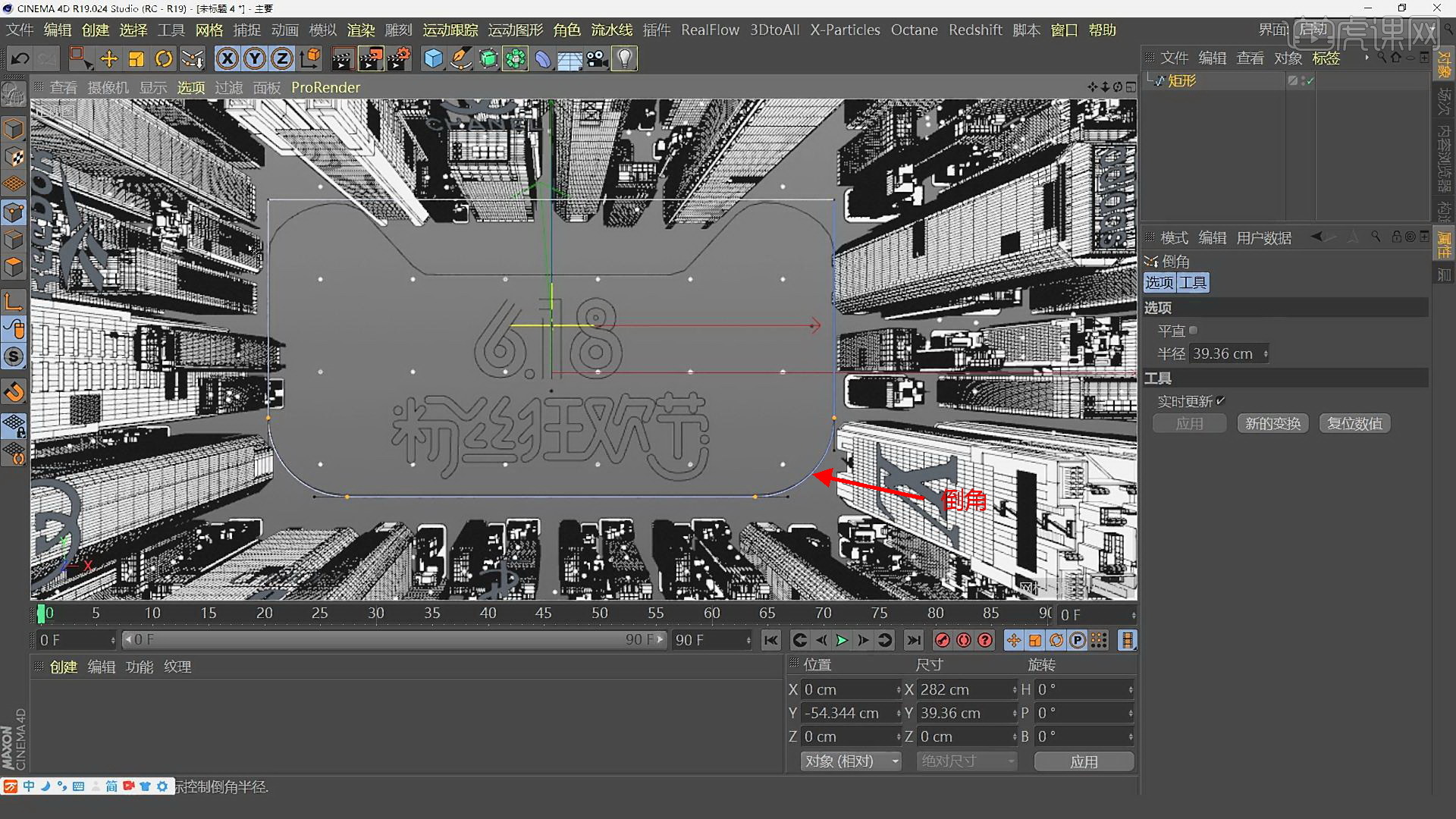
3.选择矩形上面的两个点,右键【细分】,在两点中间新增一个点;选择中间的点,右键【倒角】,调整倒角的大小;【移动工具】调整线条的位置;同样将左右两个点【倒角】。
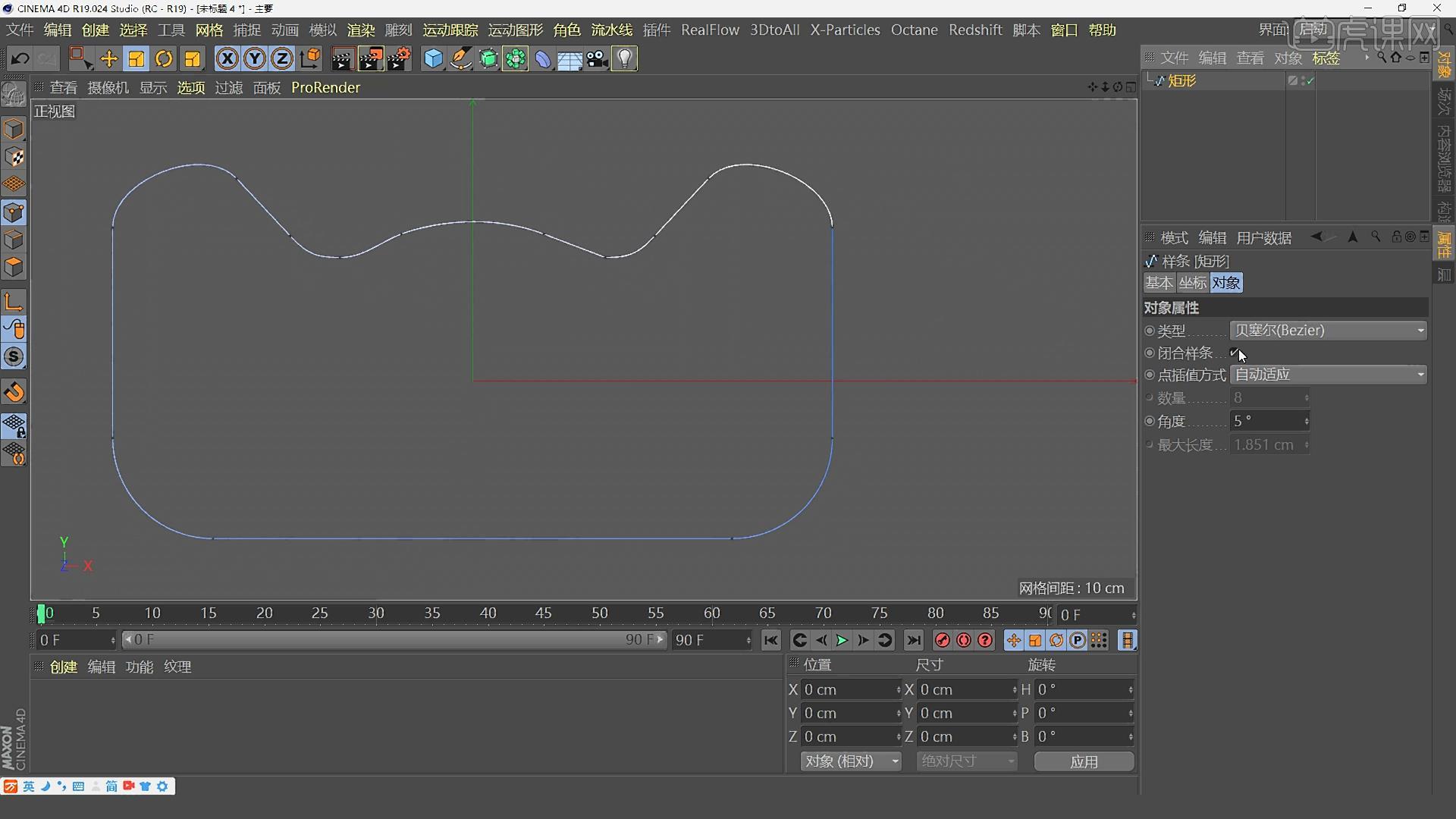
4.选择矩形,取消勾选【闭合样条】,将图形右边的样条删除;选择下面左右两个对称点,右键【细分】,将右边的点删除;调整上面的点到中心轴的位置。
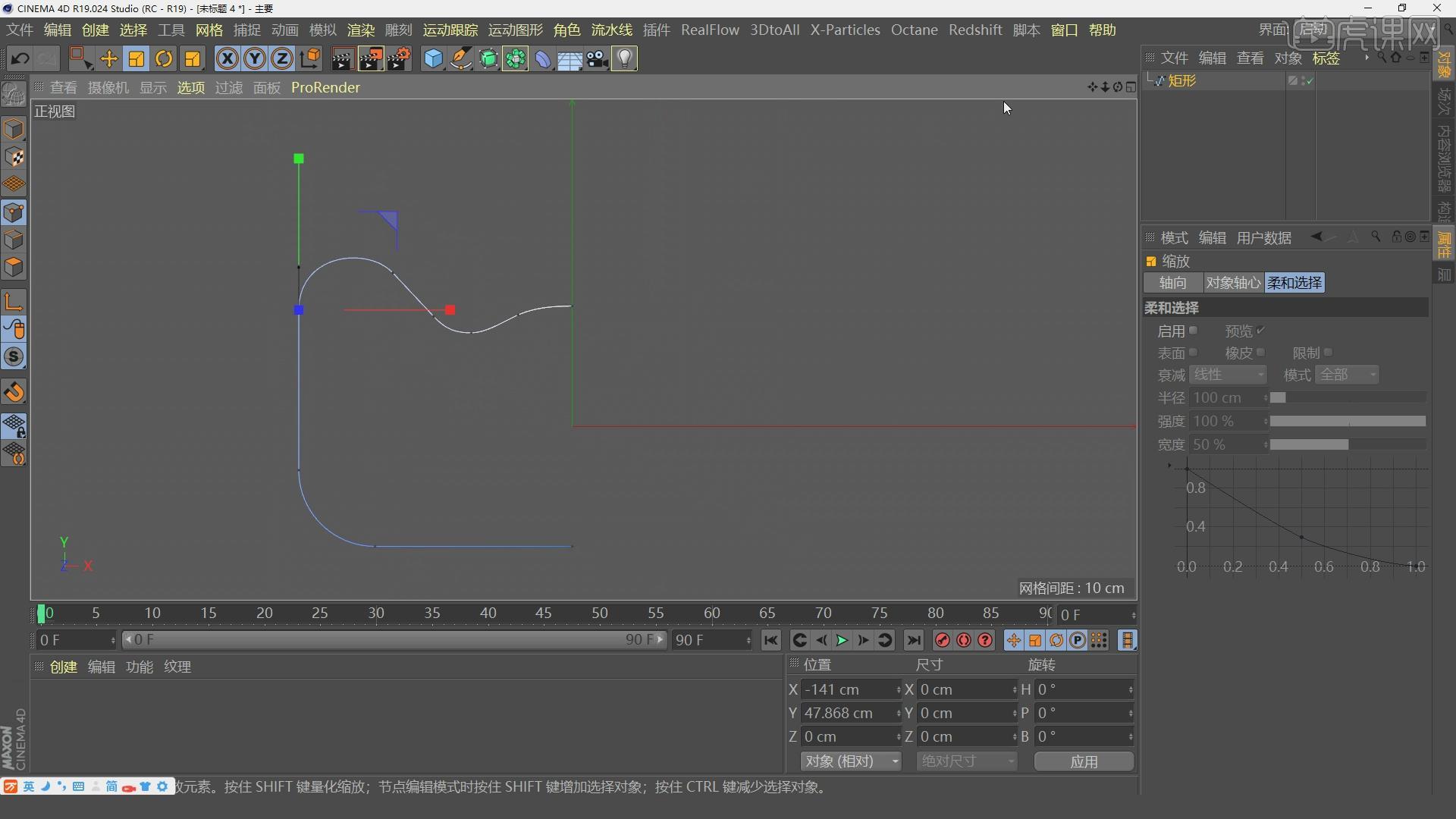
5.选择矩形,按【Ctrl】键拖动复制,选择复制出的“矩形1”,【坐标】、【S.X】-1;得到左右对称的猫头形状;选择“矩形1”,右键【反转序列】;同时选择两个矩形,右键【连接对象+删除】;右键【合并分段】。
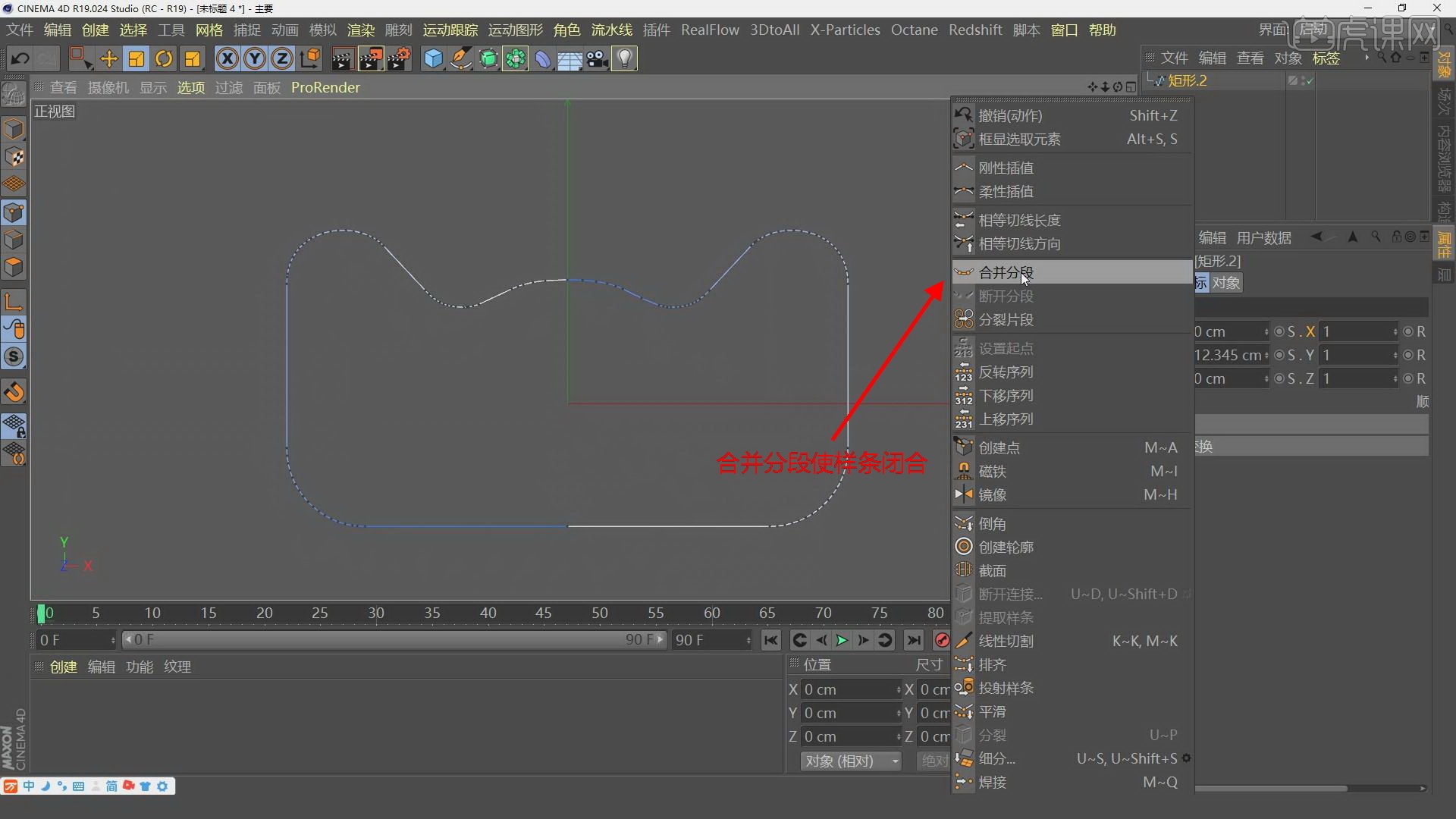
6.创建【圆环】,按【T】键缩小;点击【扫瞄】,按【Alt】键将圆环和矩形移动到扫瞄的下面;按【Ctrl】键复制“矩形2”,右键【创建轮廓】,勾选【创建新的对象】,【缩放工具】向最外面缩放得到一个样条;同样再向最内侧缩放得到一个样条。
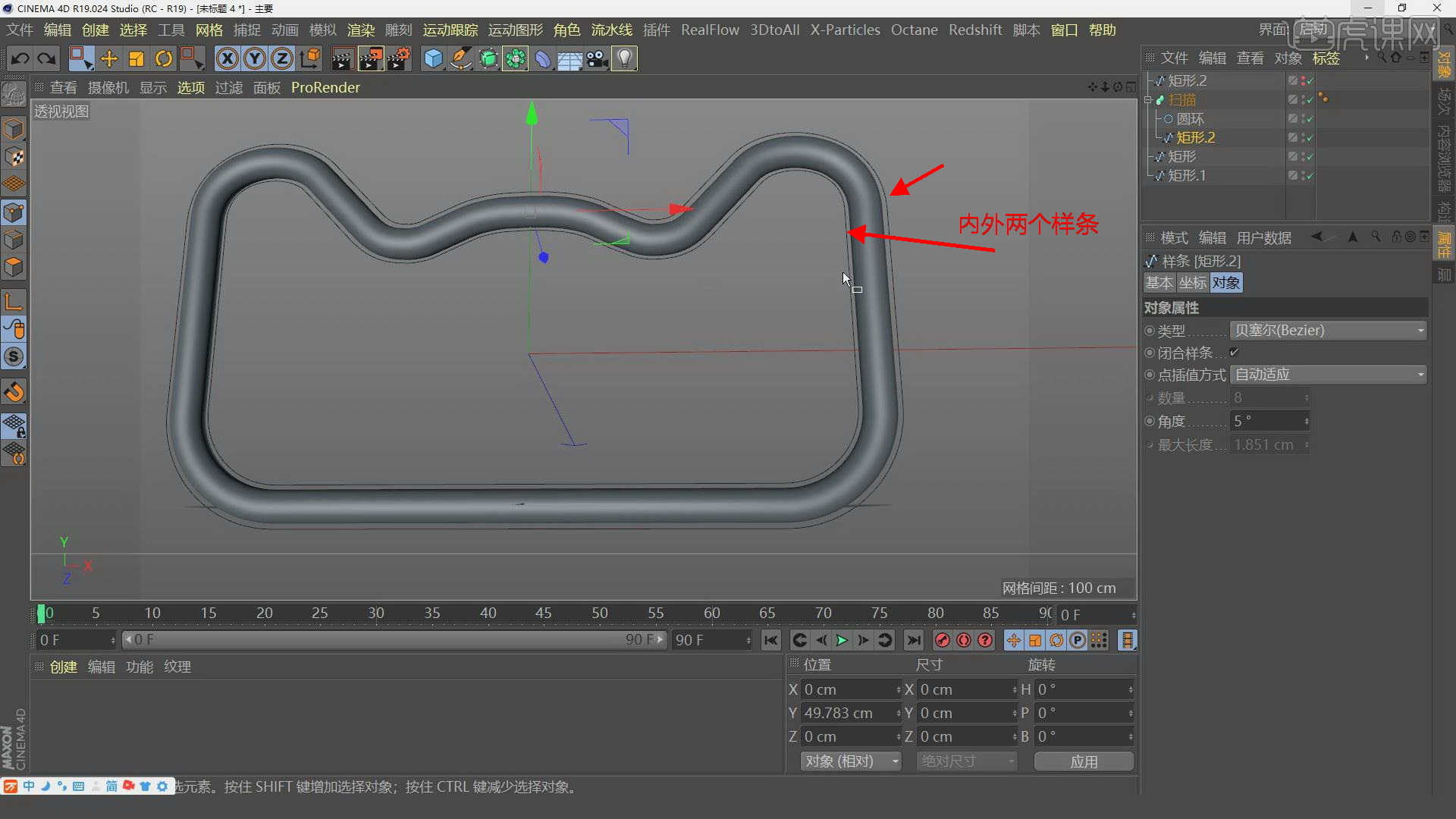
7.选择最外侧的样条,右键【创建轮廓】,【距离】8cm,点击【应用】;选择最内侧的样条,右键【创建轮廓】,【距离】-8cm;选择两个样条,右键【连接对象+删除】。
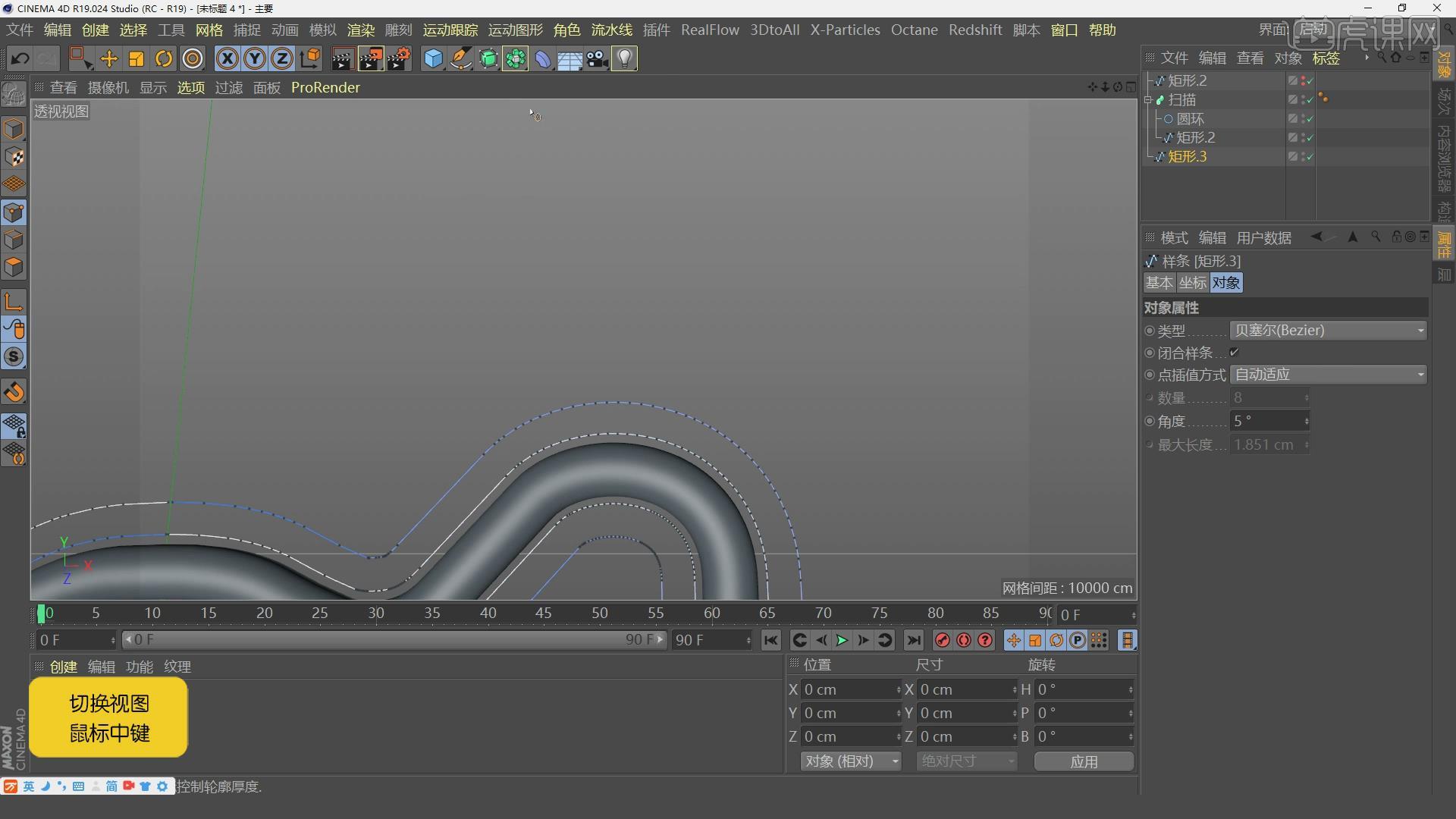
8.点击【挤压】,得到厚度,设置厚度为50cm;选择“矩形3”,点击【对象】,点插值方式【统一】,【数量】3;点击“挤压”,【封顶】,打开【圆角封顶】,【半径】1,【步幅】3;得到如下效果。
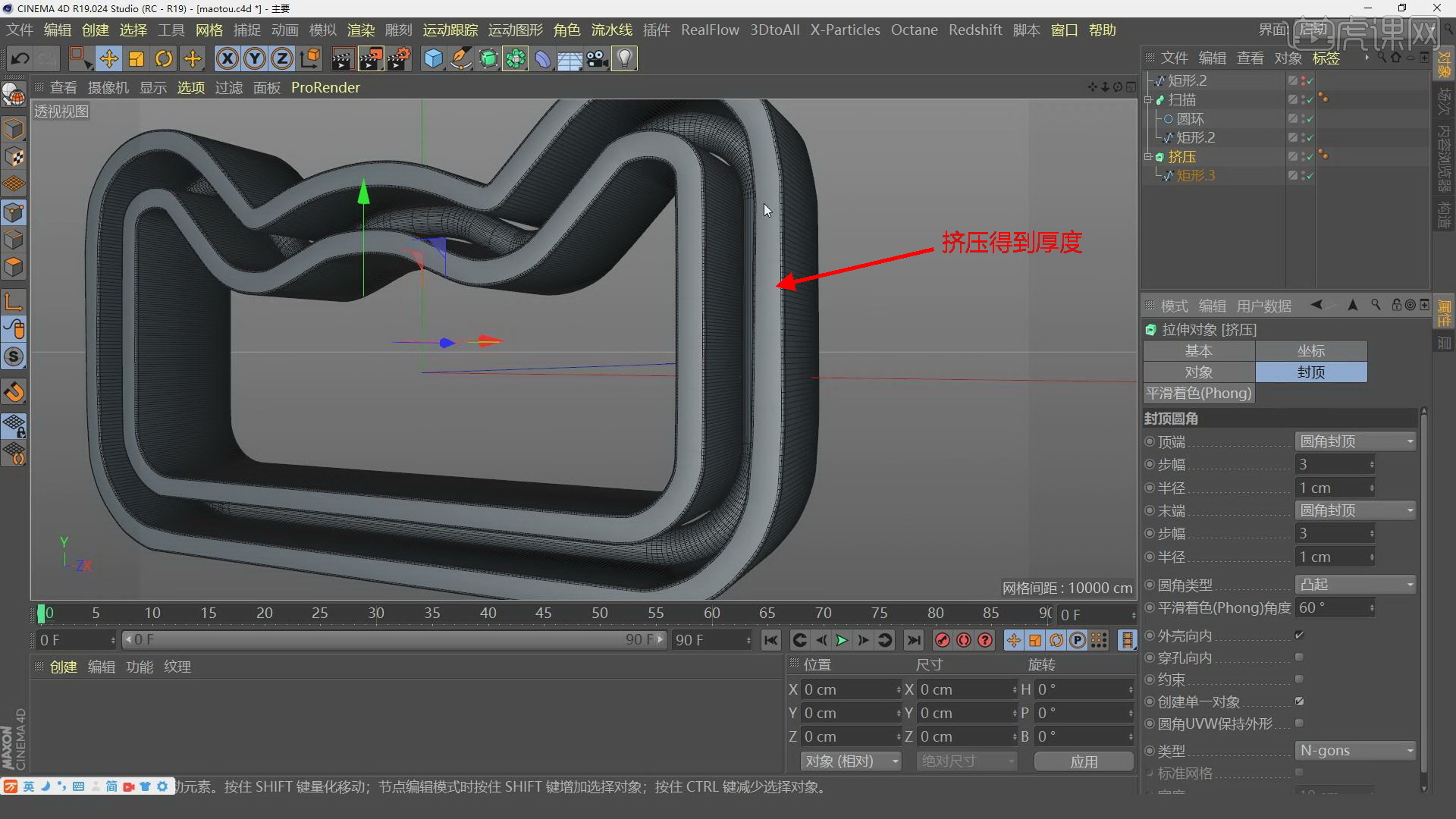
9.将楼体模型复制多场景中;楼体中发光玻璃的做法:【面】模式下选择楼体中发光的面,创建材质球,调整材质球的属性,将发光的材质球赋给选中的面即可。

10.发光材质的做法:在【OCtane】中点击【材质】、【OCtane漫射材质】;双击打开材质编辑器,不勾选【漫射】,点击【透明度】、【纹理】,选择【C4doctane】、【ImageTexture图像纹理】,点击【图像纹理】,将窗户的贴图加载到文件。
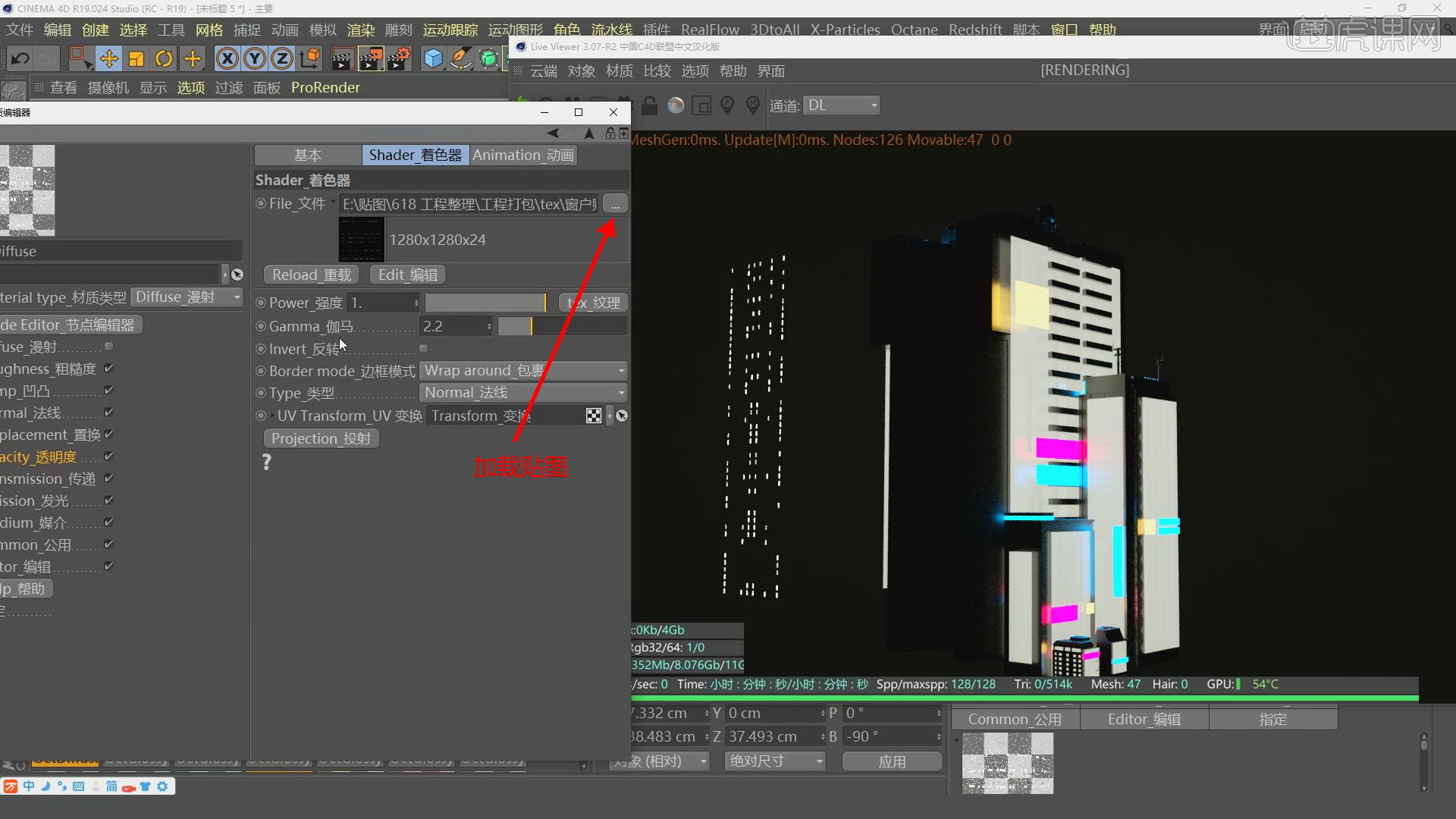
11.点击【UV变换】,不勾选【锁定长宽比】,设置【S.X】、【S.Y】的数值,调整渲染出的楼梯上的灯光密集季度。
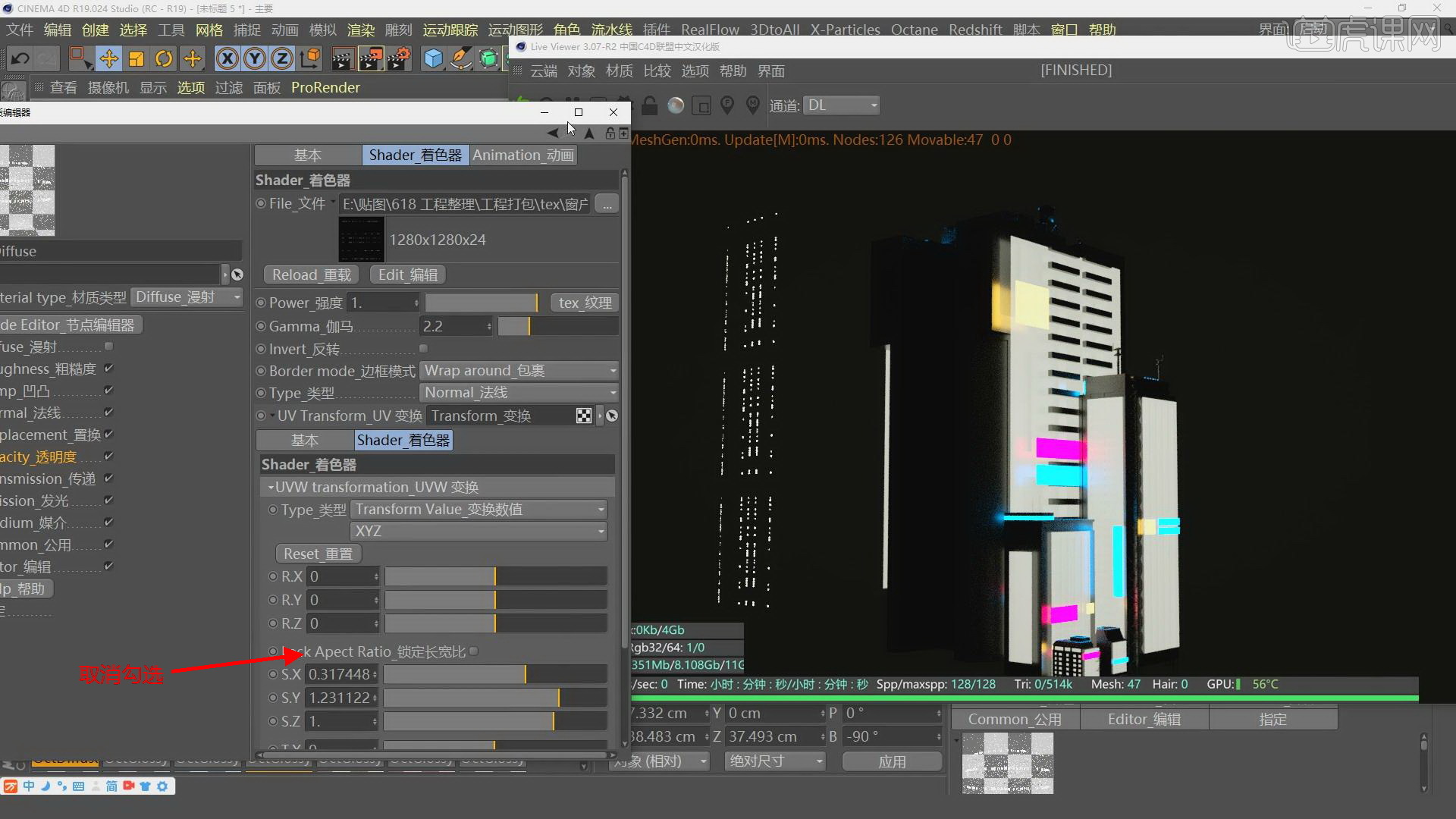
12.楼梯正面霓虹灯的做法:创建【OCtane漫射材质】,不勾选【漫射】,点击【发光】、【纹理】、【纹理发光】,勾选【双面】,【表面亮度】,点击【纹理】后面的三角按钮,选择【颜色】,设置蓝色;点击【分配】后面的三角按钮,选择【颜色】,设置蓝色。
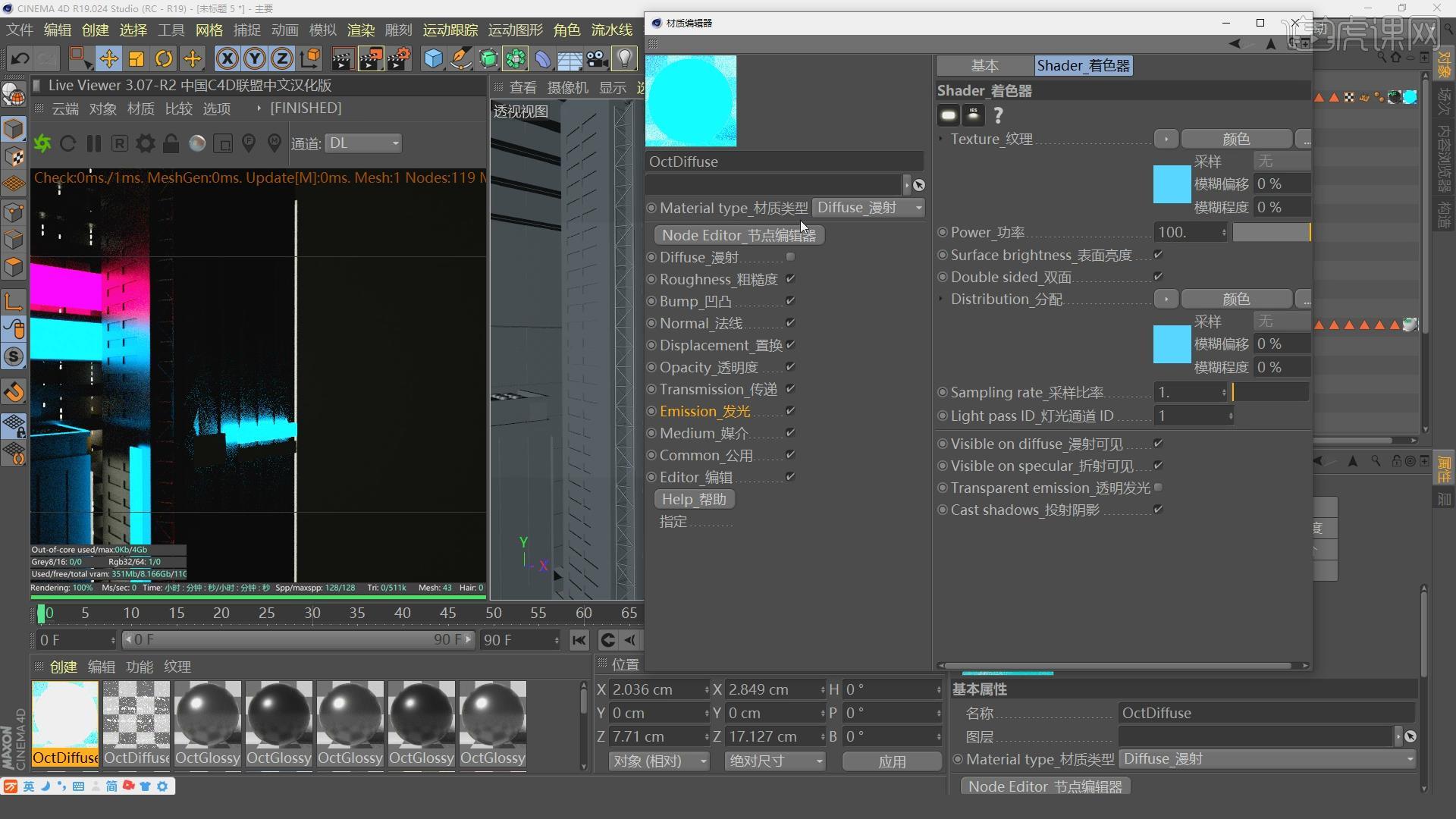
13.点击【运动图形】、【克隆】,将所有的楼梯放在克隆下面,点击【对象】,【模式】选择【网格排列】,数量为【12,1,6】,尺寸【100cm、200、100】,克隆【随机】。

14.将猫头模型复制到楼群场景中,按【T】键适当放大;点击【挤压】,选择【对象】,z轴数值为500cm。
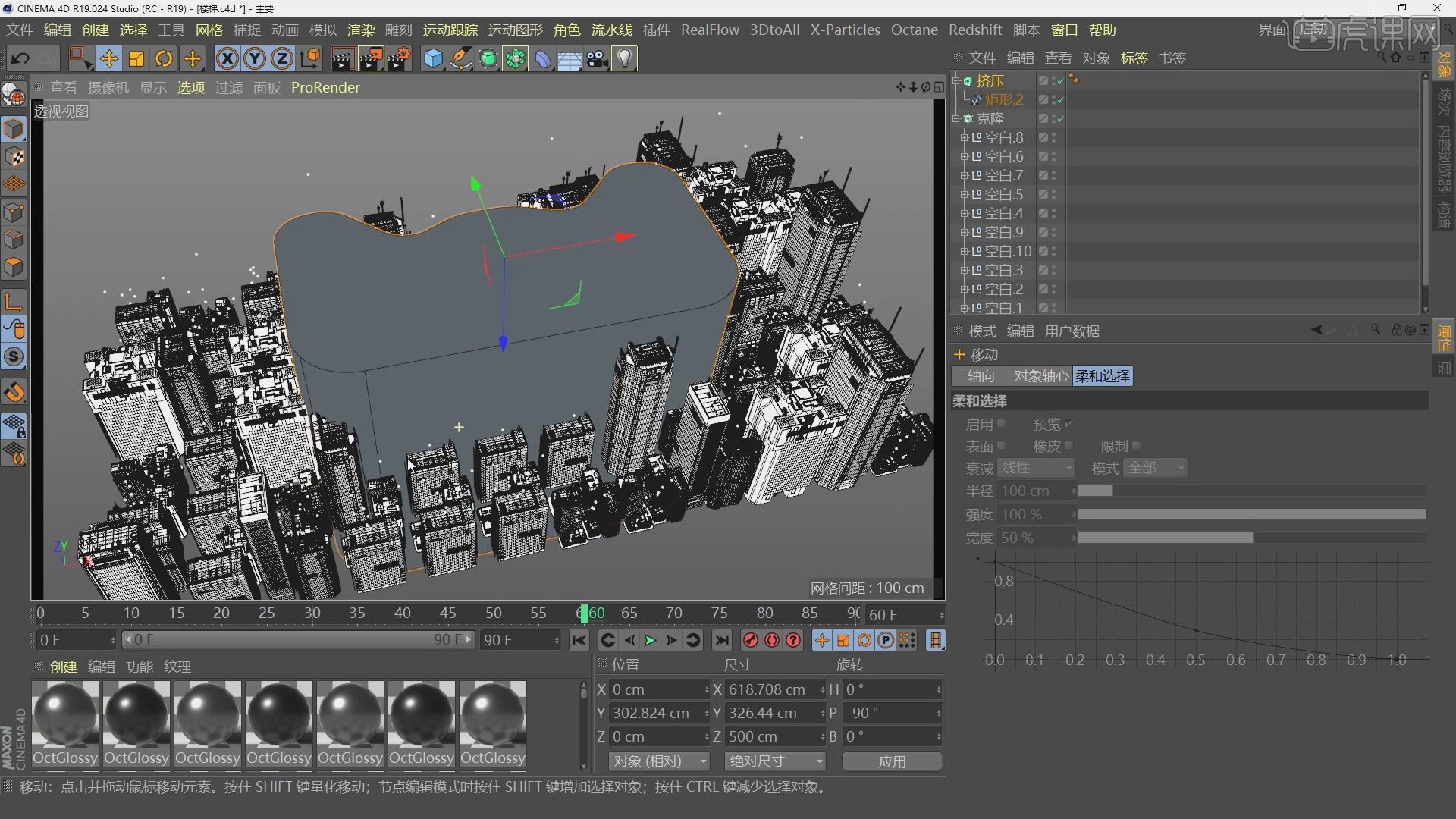




 复制
复制